Что делать если компьютер стал сильно тормозить. Что делать если компьютер стал сильно тормозить
Почему тормозит компьютер и что с этим делать?
Тормозящий, медленно загружающийся или постоянно зависающий компьютер – настоящая катастрофа. Те действия, которые ранее он выполнял быстро, теперь выполняются долго и мучительно. Работа компьютера, и соответственно ваша, замедляется. Вы нервничаете и злитесь, что также не придает процессу особой скорости. Поберегите нервы, лучше потратьте немного времени на определение причины плохой работы вашего компьютера и на ее устранение.

Почему компьютер тормозит
Тормозить компьютер может по многим причинам. Вот самые вероятные и популярные:
- Вирусы и трояны, которые поселились в вашем железном товарище;
- Осталось мало места в разделе, на котором установлена ваша операционная система;
- В ОС скопилось слишком много временных файлов и другого ненужного мусора;
- Какие-либо драйвера слетели или не были установлены;
- Некорректная работа ОС из-за различных ошибок;
- В операционной системе включено слишком много ненужных служб;
- Очень много программ в автозагрузке;
- Аппаратные проблемы.
Причина может быть всего одна, а может быть сразу несколько. Причем второе намного вероятнее.
Решение
Вряд ли кто-то может, только взглянув на компьютер, понять, что с ним не так. Так что избавление от тормозов — дело не пяти минут. Вы можете самостоятельно попытаться разобраться, в чем дело, а можете отнести ваш компьютер в сервис для осмотра опытным мастером.
Если вы сами решили попробовать избавиться от тормозов, первоначально вам необходимо сделать следующее:
- Провести очистку реестра Windows от мусора. Для этого в Windows есть специальная стандартная программа (Свойства диска ? Очистка диска). Либо вы можете скачать какую-либо бесплатную программу для очистки диска и реестра в Интернете. Например, CCleaner. Эта программа не затронет нужные вам документы, зато сможет освободить много места на вашем диске;
- Убрать из автозагрузки все не особо нужные там программы. Довольно много программ лезут в автозагрузку. Если какая-либо там вам совсем без надобности, пусть не занимает место в оперативной памяти;
- Удалить ненужные вам программы;
- Посмотреть, все ли драйвера корректно установлены. Правая кнопка мыши на значок Мой компьютер ? Диспетчер устройств. Если около устройства стоит желтый восклицательный знак, дело в неустановленном драйвере. Можно скачать драйвер отдельно для вашего устройства или скачать DriverPack, который самостоятельно определит, какой драйвер нужен и куда его установить;
- Проверить вашу систему на вирусы. Для этого можно скачать на официальном сайте совершенно бесплатный CureIt! с последними обновлениями вирусных баз.
- Отключить ненужные службы в ОС;
- Проверить раздел с установленной ОС на ошибки. Свойства диска => Сервис => Проверка диска на ошибки.
Если после всех выполненных вами действий компьютер все еще продолжает тормозить и зависать, можно уже начать подозревать некорректную аппаратную работу. Если вы продвинутый пользователь, вы можете:
- Замерить температуру на ЦП. Если она высокая, сменить термопасту и смазать кулер;
- Проверить оперативную память на ошибки;
- Провести стресс-тест видеокарте.
Если во время проведения этих исследований, вы обнаружите ошибки в каком-либо устройстве, то его лучше заменить на аналогичное, но рабочее.
Если вы не особо продвинутый пользователь, то отнесите компьютер в сервис и опишите там все действия, которые вы с компьютером уже сделали.
Когда аппаратных неисправностей нет, а компьютер все равно тормозит, придется прибегнуть к крайней мере. То есть переустановить систему.
Запомните: если не уверены в том, сможете ли вы правильно сделать то или иное действие, лучше не делайте. Обратитесь к тому, кто сделает все корректно. В противном случае вы можете только навредить вашемукомпьютеру.
Удачи в ваших начинаниях! Пусть ваш компьютер не болеет и служит вам долго и без сбоев!
Опубликовано: 6.04.2014
ellunium.ru
Что делать, если тормозит компьютер

Возможные причины
Ниже я приведу список проблем, из-за которых может тормозить компьютер, их решение и профилактику.
Вирусы
Одна из самых частых причин, по которой компьютер начинает тормозить. Но если из-за вируса, компьютер лишь начинает тормозить, работать некорректно – это весьма безобидные последствия работы вирусов, последствия могут, вплоть до выхода из строя вашего компьютера! Действия вирусов могут быть разнообразными, но решение проблемы, довольно банально- это проверка компьютера антивирусом.

Не будем останавливаться на конкретном антивирусе, но есть программы, которые напрочь не могут увидеть угрозу. Помимо простой проверки, обнаружения и нейтрализации/удаления угроз, возможно, компьютер вернётся на прежний уровень производительности, в случае, в антивирусах предусмотрена функция «Восстановление после заражения». Такая функция антивируса может восстановить «битые» файлы windows или «покалечить», но в большинстве случаев, функция «Восстановление после заражения» работает достаточно корректно.
Профилактика вирусов лишь одна – периодически проверять компьютер антивирусом, и не открывать/скачивать сомнительные файлы. Эти действия банальны, но весьма эффективны. Добавим, что данные действия не зависят от того, какая версия Windows у вас установлена.
Нехватка свободного места на жёстком диске
В данном случаем всё просто — для корректной работы компьютера на жёстком диске, где установлена операционная система, свободного пространства должно быть не менее 20%. Решить данную проблему можно освобождением дискового пространства – удалением или переносом файлов на другой диск.

Профилактика в данном случае лишь одна – следить за количеством свободной памяти на диске. Компьютер сам даст понять, загружен жесткий диск или нет — если полоска показывающая загруженность дисков станет красной, значит, стоит провести «генеральную уборку» в жёстком диске. Отметим, что это не зависит от версии Windows.
Перегрев

Проверить температуру можно утилитой CPUID HWMonitor. Главной причиной перегрева является пыль, оседающая на лопастях вентилятора, процессоре, материнской плате, видеокарте.

Решением и профилактикой данной проблемы выступает чистка аппаратных составляющих компьютера — в сервисных центрах предоставляется такая услуга.
В редких случаях причиной перегрева может выступать отказ системы охлаждения. В этом случае поможет лишь замена аппаратных составляющих.
Проблема с жёстким диском на аппаратном уровне
Изначально высокопроизводительный процессор, огромное количество оперативной памяти – не признак высокой производительности компьютера в целом. Быстродействие системы зависит на 60-70% от жёсткого диска, на котором установлена операционная система. Для каждого жёсткого диска есть свой ресурс, по исчерпании которого производительность компьютера падает, и он начинает тормозить. Решением данной проблемы выступает лишь замена жёсткого диска.
Посоветуем приобретать SSD диски. Запуск системы на SSD диске занимает 5-7 секунд, против 35-60 секунд на HDD дисках.
Профилактика – постараться меньше записывать и удалять файлов, конечно без этих действия не обойтись, но не стоит скачивать всё подряд, а затем удалять.
Недостаточное количество оперативной памяти
Начну с того, что для каждой версии Windows и разрядности процессора есть свой минимум оперативной памяти. Для Windows XP 32-bit минимум: 512 Мегабайт. Отметим, что эта версия «видит» лишь до 3 Гигабайт оперативной памяти, а 64-bit требует минимум 1 Гигабайт оперативной памяти. Windows 7, 8, 8.1 занимают минимум 1 Гигабайт для 32-bit, и имеют минимум в 2 Гигабайта для 64-bit. Поскольку windows 10 можно получить, обновив систему, то минимальные требования идентичны windows 7, 8, 8.1.
Если компьютер тормозит из-за недостатка оперативной памяти, можно переустановить windows на более старую, например сменить Windows 7, 8, 8.1 на windows XP или сменить Windows 7 64-bit на 32-bit.
Подробно о том как просто и быстро установить Windows читайте в этой статье.
Можно добавить планку оперативной памяти, тем самым увеличив общий объём. Можно заменить оперативную память типа DDR2 на DD3 или DDR4. Для работы достаточно 4 Гигабайт, а для игр 8 Гигабайт оперативной памяти. Профилактикой можем лишь посоветовать не включать одновременно несколько ресурсоёмких процессов.
Лишние программы в автозагрузке
Каждый устанавливает программы по своему усмотрению, и большинство пользователей при установке не обращают внимания на галочки, выставленные в установщике. Не заметив некоторые пункты, пользователь может сделать так, что установленная программа включается автоматически вместе с windows.
Если пользователь редко пользуется этой программой, то автозагрузка не нужна, однако для антивирусов такая функция обязательна. А тем временем, при включении операционной системы, программы, выставленные на автозапуск, потребляют ресурсы — в основном это производительность диска, от которого во многом и зависит быстродействие компьютера. Эти ресурсы отдаёт windows тем самым сама операционная система включается медленнее и при включении компьютера он вроде бы уже работает, на команды не реагирует, пока программа с автозапуском, не включится.
Ненужные программы автозапуска вшиты у самой операционной системы. Большинство этих программ не нужно обычному пользователю. Windows xp же почти не наделена лишними программами.
В windows 8 и 8.1 убрать программы можно убрать с помощьюдиспетчера задач, по вкладке «Автозагрузка» выставляем значение «отключить» напротив программ, автозапуск которых вам не нужен.
Профилактика – следить за тем, что вы выставляете при установке различных программ.
Подведём небольшой итог- причин, для того чтобы windows начал работать некорректно, довольно много, но каждую из этих проблем можно решить. Это как болезнь, которую легче предотвратить, чем бороться с последствиями.
mir-tehnologiy.ru
Тормозит компьютер что делать. Почему сильно тормозит компьютер, основные причины и способы устранения
Уже сегодня практически невозможно представить какое-либо учреждение, где бы отсутствовали персональные компьютеры. И это совершенно не удивительно, так как эти машины являются просто превосходными помощниками, готовыми работать на наше благо круглые сутки. Поэтому распространение вычислительных машин происходит и среди частных лиц, которые также используют их для решения своих каждодневных задач.
Не секрет, что нынешние компьютеры отличаются своей мощью и имеют возможность просчитывать многомиллионные операции за одну секунду. Но, к сожалению, иногда машина начинает сбоить и так сказать тормозить. Наверное, большинство из вас не раз спрашивали: тормозит компьютер что делать и как добиться штатного функционирования?

Решение рассматриваемой проблемы далеко не пустяковое, так как при снижении быстродействия вычислительной машины может потребоваться всесторонняя диагностика системы, которая проводится при помощи специализированного оборудования. Вообще, причин торможения может быть великое множество, начиная от неисправностей в аппаратной части и заканчивая неправильно инсталлированными программами и драйверами.
Также стоит сказать о том, что некоторые пользователи практически не следят за своим компьютером. Система не прочищается от пыли, не проводится даже визуальный анализ состояния установленных комплектующих, но главное, что пользователь необдуманно инсталлирует в память программы, которые вообще не нужны, но требуют резервирования значительных ресурсов компьютера. Кроме того, владельцы машин практически не пользуются антивирусными приложениями, вследствие чего, вредоносные программы проникают в каждую область и естественно в значительной степени замедляют штатное функционирование устройства.
Мы согласны, что большинство пользователей ухаживают за своими машинами, но даже, несмотря на правильный и своевременный уход, а также проверки системы антивирусной программой, при функционировании компьютера все-таки возникают эти не нужные «тормоза». Если зависания возникли резко, лучший способ для их полного устранения – вспомнить, вследствие чего возникли данного рода проблемы. После этого, придется провести откат системы к предыдущему состоянию и вновь наслаждаться приятным функционированием любимой машины.
Почему сильно тормозит компьютер
Практика показывает, что нормальная работа компьютера может прекратиться практически в любое время. Еще вчера система выполняла все указания, что называется на «ура», а уже сегодня она просто нереально тормозит. Конечно, подобные изменения заставят нервничать, а также злиться любого пользователя. Если машина уже старая и покрылась пылью, еще можно понять ее усталость, но что делать, если подобное происходит даже с дорогостоящим и совершенно новым компьютером?

Самое главное это не нервничать и не стучать по клавиатуре, так как это гарантированно не придаст машине скорости. Специалисты говорят, что далеко не каждый пользователь догадывается, что приобретя новую вычислительную систему, в обязательном порядке требуется организовать ее качественную и всестороннюю настройку, а также провести оптимизацию дальнейшей работы. Кроме того потребуется выполнить настройку программного обеспечения и чистку памяти от имеющегося мусора, такого как рекламные баннеры, ненужные программы, а также временные файлы и т.п. В ином случае, избежать неприятной ситуации не удастся. Конечно, есть еще множество факторов того, почему сильно тормозит компьютер, а которых мы постараемся рассказать далее.
5 основных причин почему компьютер начал или начинает тормозить
Профессиональные мастера говорят, что причин, по которым система может начать работать медленнее предостаточно. Мы же рассмотрим некоторые из них, которые встречаются на практике чаще всего.
Предлагаем 5 основных причин почему компьютер начал или начинает тормозить:
Первая причина того, почему система начинает функционировать намного медленнее является ее перегрев.
Такая ситуация в большинстве случаев возникает вследствие того, что пользователь не соблюдает необходимость периодической чистки машины от пыли, которая в большом количестве скапливается внутри корпуса любого типа компьютера. Не думайте, что подобный процесс Вам не потребуется, если Ваше устройство постоянно находится в помещении, где довольно чисто.
Определить, что машина начала тормозить из-за присутствия в ней пыли довольно просто. Рассмотрим некоторые признаки:
- Все имеющиеся системы охлаждения, а именно вентиляторы и кулеры во время функционирования начинают издавать неприятный уху шум.
- Забитый пылью радиатор не позволяет горячему воздуху пробиться сквозь установленную вентиляционную решетку;
- Компьютер заметно быстрее и сильнее нагреваться;
- Использование ноутбука покажет, что корпус становится очень горячим;
- Перегрев основного процессора, а также видеокарты может привести к их остановке, а в худшем случае полному выходу из строя;
- Система начинает самостоятельно перезагружаться, а также полностью отключаться и т.п.
Чтобы не допустить такого рода проблемы, потребуется проводить специализированную чистку, а также организовать необходимый контроль за имеющейся температурой комплектующих. Данная процедура осуществляется с помощью специальных программ, которые могут быть доступны каждому из Вас.
Если Вы являетесь владельцем обычного стационарного компьютера, самый простой способ практически полностью избавиться от пыли – это надежно продуть устройство мощным пылесосом. Подобную процедуру лучше делать на улице или на балконе, так как некоторые экземпляры техники содержат несколько десятков граммов пыли и грязи, как это видно на изображении ниже.

Вторая проблема медленно работающего компьютера может быть из-за присутствия проблем с установленными компонентами.
Даже, если пользователь не является крутым геймером, а также не работает с различного рода ресурсоемкими программами, рано или поздно придется задуматься о необходимости проведения апгрейда. Не секрет, что с каждым годом комплектующие морально устаревают, а новый софт, который поставляют нам разработчики становиться все более требовательным к «железу» машины. Например, увеличение объема основной оперативной памяти, а также замена центрального процессора обязательно помогут решить такое надоедливое торможение. Если Вы знаете структуру своей машины, можно попробовать самостоятельно разогнать процессор, но при проведении этой процедуры, возможно, произойдут какие-либо дополнительные сбои.

Кроме того, Если Вы являетесь любителем современных компьютерных игр, а также разного рода графического софта, в обязательном порядке требуется следить за тем, справляется ли с новыми нагрузками установленная видеокарта и соответствует ли она требованиям инсталлируемых Вами программ. Однако мощная видеокарта также не является решением проблемы, ведь ей должны соответствовать и другие установленные комплектующие ПК.
Стоит обратить внимание и на установленный в системе жесткий диск. Дело может быть в ограниченной скорости функционирования HDD. Как правило, установленная скорость имеет 5400 оборотов в секунду, но в большинстве случаев она должна составлять не менее 7200 оборотов.
Третья причина, вследствие которой компьютер тормозит, является основная программная часть ПК.
Самая главная проблема уменьшения скорости функционирования машины – это компьютерные вирусы, которые и находятся в памяти устройства. Именно данная ситуация и есть самая распространенная причина, по которой и происходит торможение компьютера или ноутбука. Благо, на сегодняшний момент разработчики программного обеспечения готовы предоставить самый различный антивирусный софт, который обязательно поможет наладить работу системы.

Практика показывает, что существует значительное количество типов вирусов, которые имеют возможность сильно повлиять на скорость работы Вашего ПК. Кроме использования ресурсов вычислительной машины, вирусы в большинстве случаев повреждают важнейшие системные файлы, что также является первопричиной медленной работы всей системы устройства. Избежать таких неприятностей поможет установка, регистрация и правильный запуск мощного и самого современного антивируса, которому требуется регулярное обновление.
Кроме того, большое количество программ в автозагрузке также сильно влияет на основную скорость функционирования машины. Не секрет, что каждый разработчик программного обеспечения желает, чтобы именно его программой пользовались почаще. Соответственно, основное число программ при установке сами себя прописывают в автозагрузку, а в результате, вместе с пуском операционной системы, включаются и все установленные там программы, а также их модуля и агенты.

Стоит напомнить и о засорение основного реестра операционной системы, который также в значительной степени влияет на скорость Вашего компьютера. Чем дольше Вы пользуетесь операционной системой, тем больше самого разного софта у Вас установлено, соответственно тем сильнее тормозит машина.
Для осуществления чистки реестра имеется значительное количество программ, которые работают даже в автоматическом режиме. Однако пользоваться ими следует очень аккуратно, а также вести постоянный контроль при имеющихся изменениях в операционной системе. Ведь если опыта не достаточно, то даже небольшая ошибка при очистке реестра может привести к выходу из строя всей установленной ОС.

Четвертая причина медленной работы машины – это устаревшие драйверы устройств, которые уже не способны адекватно функционировать. Для искоренения подобной проблемы, специалистами рекомендуется регулярно обновлять установленные утилиты и драйверы, причем для каждого устройства в отдельности. Благо, сегодня при помощи интернета найти новую версию не составит труда. Обычно, самый новый софт храниться на сайте производителя комплектующего или периферийного устройства.
В большинстве случаев, обновление устаревшего драйвера поможет не только повысить производительность Вашей системы, но и сделать функционирование еще более стабильным. Кроме того, если имели место сбои, получиться устранить зависания, а также произвольные перезагрузки и иные неприятные для пользователя ситуации.
Последняя, пятая причина медленной работы вычислительной машины – это сам пользователь, который не осуществляет необходимые системе профилактические работы, перегружает ее круглосуточным функционированием, производит неправильную эксплуатацию, а также по-своему незнания проводит несоответствующие настройки.
Уверяем Вас, что лучше всего для решения проблемы медленного функционирования обратиться к настоящим профессионалам, которые вмиг определят причины некорректной работы машины и постоят оптимальные пути решения неисправностей.
Что нужно сделать чтобы компьютер не тормозил, выводы
Как только машина начинает работать медленнее, практически каждый пользователь задается вопросом, что нужно сделать чтобы компьютер не тормозил, выводы начала некорректной работы и куда обратиться для получения помощи при необходимости.
Наша авторизированная компания, которая уже много лет предоставляет такого рода помощь, утверждает, что следует один раз в полгода проводить чистку системы от пыли, а также следить за обновлением компьютера. Не ленитесь, просматривайте сайты компаний, которые произвели компоненты Вашей вычислительной системы, сравнивайте имеющиеся технические характеристики с требованиями устанавливаемого Вами программного обеспечения и игр.
Самое главное помните, что если вы плохо разбираясь в компьютерных системах и Вам сложно принять самое разумное решение, позвоните нашим высококвалифицированным инженерам, которые обязательно ответят на все ваши вопросы, а при необходимости прибудут по Вашему адресу. Если тормозит компьютер что делать и куда идти, расскажем именно мы, причем по самым демократичным расценкам и действительно оперативно.
Добавить комментарий
super-servise.ru
- Поиск в total commander
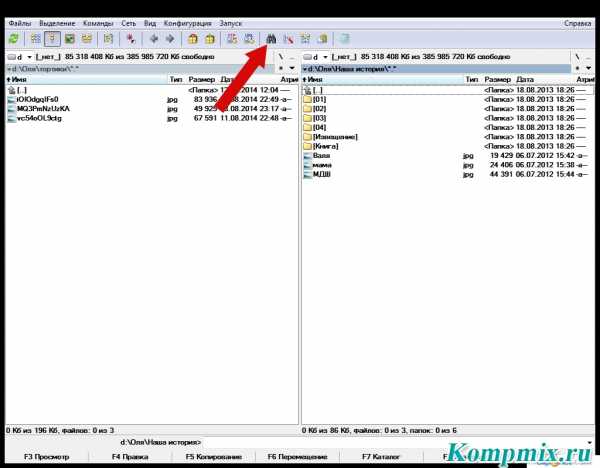
- Ccleaner как удалить вирус

- Pci x что это

- Windows 10 это приложение заблокировано в целях защиты как отключить
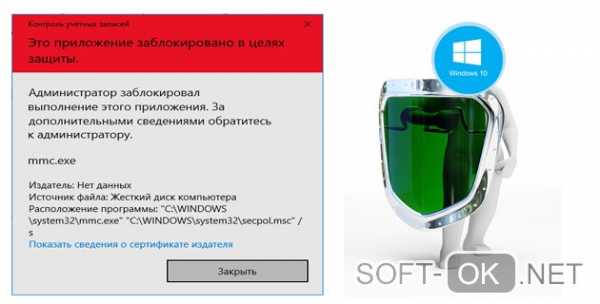
- Как вытащить удаленные файлы из корзины
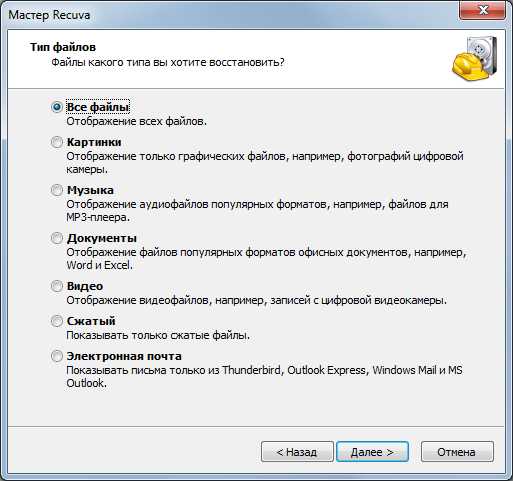
- Почему в одноклассниках не принимаются подарки

- Как заблокировать сайт hosts
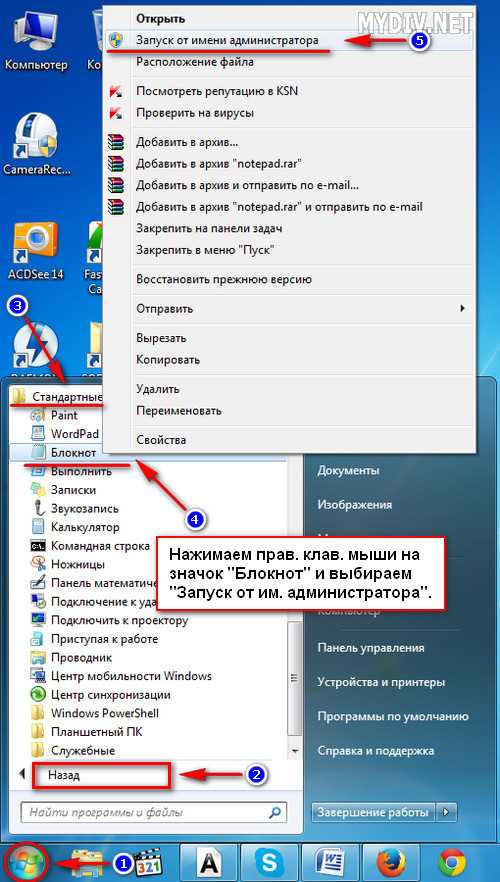
- Как записать операционную систему на флешку

- Сочетание клавиш ctrl с используется для

- Писать на компьютере голосом

- Программа gimp как пользоваться

